Пожалуйста, посмотрите короткое видео или ознакомьтесь с текстом ниже.
Для того чтобы просмотреть перечень и состояние различных мониторинг запросов к ПОДД нужно на странице просмотра информационной системы перейти на вкладку Очереди (Рисунок 1).
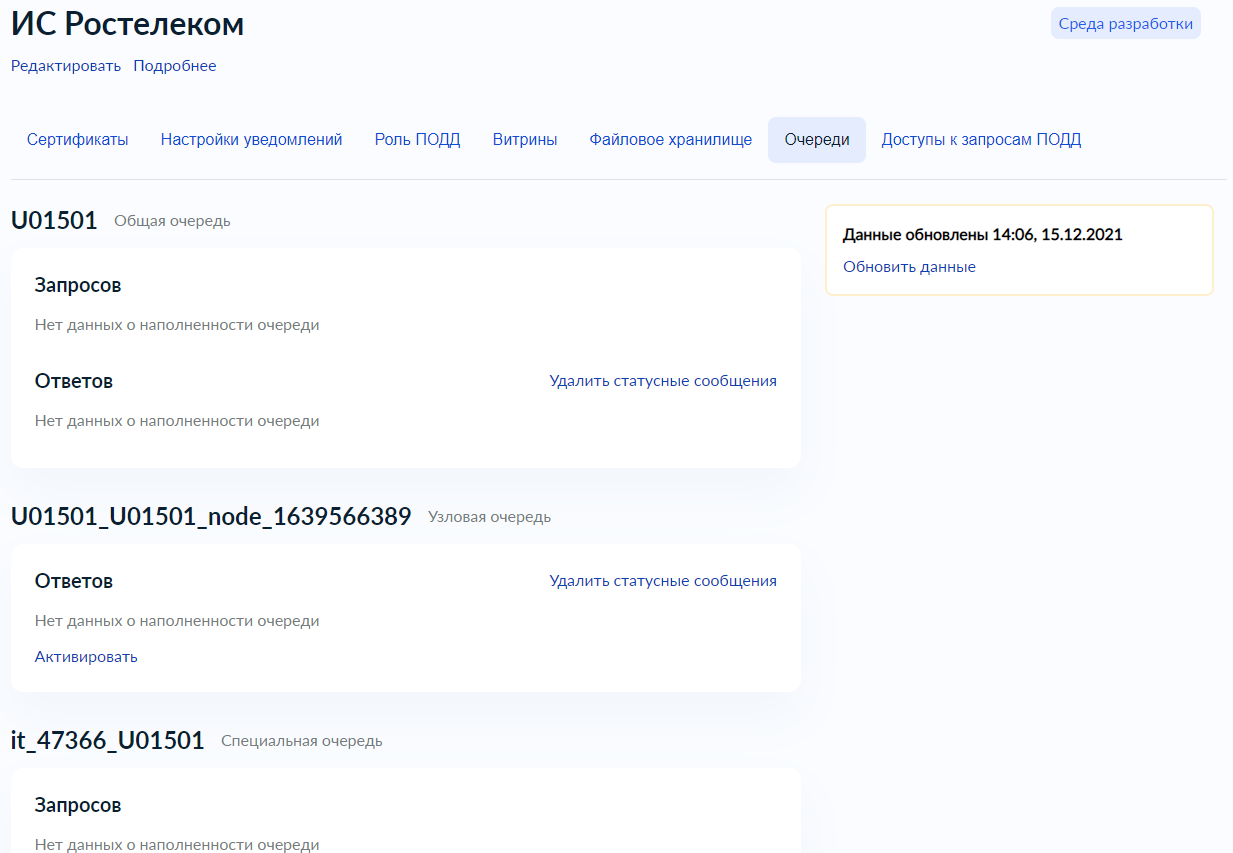
Рисунок 1 - Переход на вкладку Очереди.
Закладка Очереди страницы просмотра информационной системы содержит следующие элементы:
- Назад – кнопка, по нажатию которой происходит возврат на страницу выбора информационной системы;
- Дата и время последнего обновления данных о текущей наполненности очередей;
- Ссылка Обновить данные для получения актуальной информации о наполненности очередей;
- Перечень очередей информационной системы. Каждый элемент перечня содержит поля:
-
Имя (мнемоника) очереди;
-
Тип очереди (общая, узловая или специальная);
-
Данные о текущей наполненности очереди (если есть такие данные);
-
Ссылка Удалить статусные сообщения для очередей ответов, для удаления из соответствующей очереди статусных сообщений СМЭВ;
-
Ссылка Активировать для неактивной специальной или узловой очереди для ее активации на стороне СМЭВ. Активная очередь доступна для добавления или извлечения сообщений;
-
Ссылка Деактивировать для активной специальной или узловой очереди для ее деактивации на стороне СМЭВ.
При деактивации очереди пользователь должен выбрать действие с сообщениями, которые могут находиться в этой очереди на момент деактивации:
- Удалить сообщения из очереди;
- Не удалять сообщения из очереди;
- Перенести сообщения в общую очередь;



